Mündəricat
Çəkərkən birdən çox təbəqə üzərində işləmək əladır...onları köçürməyə məcbur olana qədər. Şükürlər olsun ki, PaintTool SAI-də çoxlu təbəqələri köçürmək asandır.
Mənim adım Eliannadır. Mənim İllüstrasiya üzrə Gözəl Sənətlər Bakalavrım var və 7 ildən artıqdır ki, Paint Tool Sai-dən istifadə edirəm. Əvvəllər mən təbəqələrim üçün əzab çəkirdim, onları bir-bir hərəkət etdirirdim. İcazə verin, sizi bu vaxt aparan taleyindən xilas edim.
Bu məqalədə mən addım-addım PaintTool SAI-də birdən çox təbəqəni köçürməyin üç fərqli üsulunu nəzərdən keçirəcəyəm. Planşet qələminizi (və ya siçanınızı) götürün və gəlin işə başlayaq!
Əsas Çıxarışlar
- Seçdiyiniz təbəqələrə klikləyərək və CTRL düyməsini basıb saxlayaraq bir neçə təbəqəni köçürə bilərsiniz. və ya SHIFT düyməsi.
- Avtomatik redaktələr üçün birdən çox təbəqəni bir-birinə bağlamaq üçün Pin alətindən istifadə edin.
- Birdən çox təbəqəni köçürmək üçün qovluqlar yaradın PaintTool SAI-də qrupda.
- Layerlərinizi asanlıqla köçürmək və redaktə etmək üçün Ctrl+T (çevir) əmrindən istifadə edin.
Metod 1: İstifadə CTRL və ya SHIFT düyməsi
CTRL və ya SHIFT düyməsindən istifadə PaintTool SAI-də birdən çox təbəqəni köçürməyin ən asan yollarından biridir. Hər biri ilə bir az fərq var.
- CTRL fərdi təbəqələri seçəcək
- SHIFT ardıcıllıqla təbəqələri seçəcək
İş prosesinizə ən uyğun olan metodu seçin.
Addım 1: Faylınızı açın.
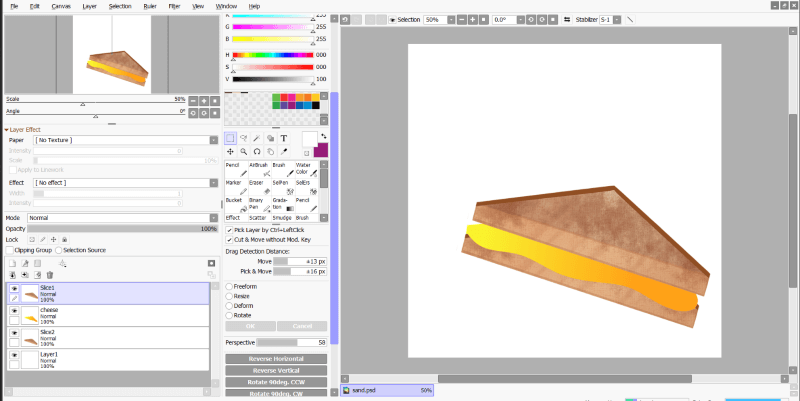
Addım 2: Köçürmək istədiyiniz birinci təbəqəyə klikləyinqat panelində.

Addım 3: Klaviaturanızda Ctrl düyməsini basıb saxlayaraq, köçürmək istədiyiniz digər təbəqəni(lər) üzərinə klikləyin.

Addım 4: Klaviaturanızda Ctrl + T düymələrini basın. Bu Transform Tool üçün klaviatura qısa yoludur. Siz indi təbəqə aktivlərinizi istədiyiniz kimi köçürə biləcəksiniz.
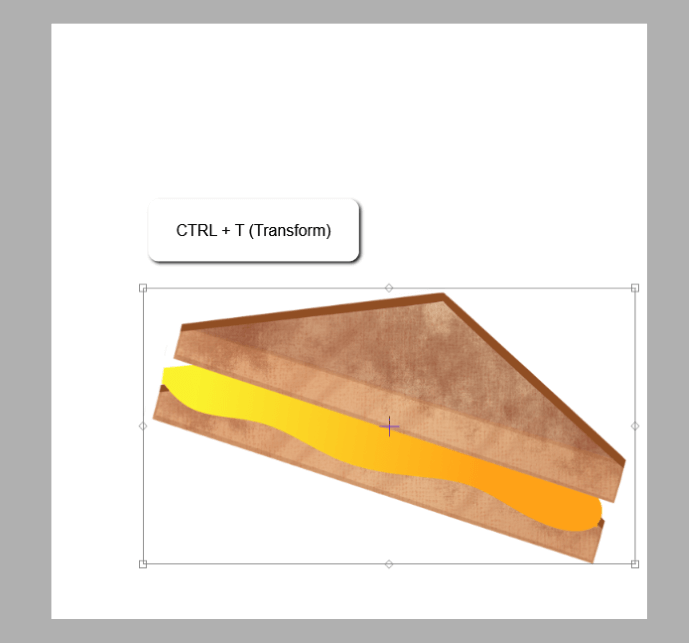
Addım 5: Aktivlərinizi köçürün və bitirdikdən sonra klaviaturada Enter düyməsini basın.

Addım 6: Enter düyməsini vurduqdan sonra siz görəcəksiniz ki, laylarınız hələ də vurğulanacaq (seçilmiş).
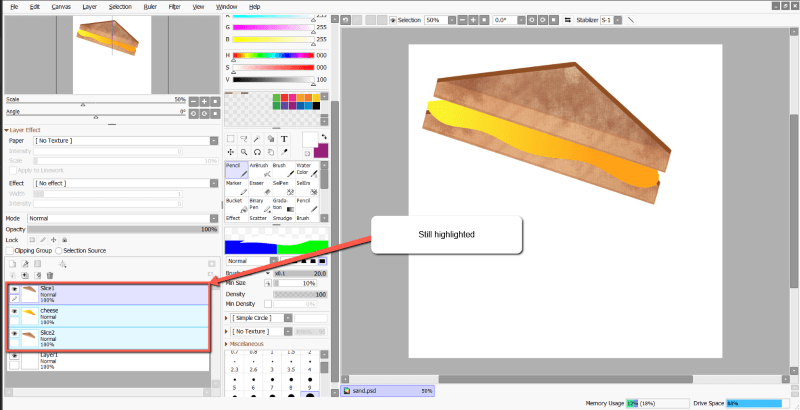
Addım 7: Seçimi ləğv etmək üçün təbəqələrdən hər hansı birinin üzərinə klikləyin. Zövq alın.

Qısa qeyd: Qatlarınızı köçürməzdən əvvəl kilidini açmağı unutmayın. Kilidlənmiş təbəqəni köçürməyə cəhd etsəniz, “ Bu əməliyyat dəyişdirilməkdən qorunan bəzi təbəqələri əhatə edir. ” xətası alacaqsınız. Qat menyusunda kilid işarəsi varsa, təbəqənin kilidləndiyini biləcəksiniz.

Metod 2: PIN Alətindən istifadə
PaintTool SAI-də birdən çox təbəqəni köçürməyin başqa sadə yolu Pin aləti ilə birlikdədir. Kağız klipi simvolu ilə təmsil olunan bu alət sizə bir neçə təbəqəni bir-birinə yapışdırmağa imkan verir.
Aktivləri bir təbəqəyə köçürdükdə, istənilən bərkidilmiş təbəqədəki aktivlər avtomatik olaraq köçürüləcək və ya ölçüsünü dəyişəcək. Bu, aktivləri köçürmək və ya ayrı-ayrı təbəqələrdə elementləri vahid ölçüdə dəyişmək üçün əla xüsusiyyətdir. Budur:
Addım 1:Qat panelində hədəf təbəqənizin üzərinə klikləyin.

Addım 2: Hədəf təbəqənizə yapışdırmaq istədiyiniz təbəqələri tapın.

Addım 3: Hədəf təbəqənizə yapışdırmaq istədiyiniz təbəqələrdə qutunu bərkidin. Hədəf və bərkidilmiş təbəqələriniz indi birlikdə hərəkət edəcək.

Addım 4: Move alətinə klikləyin və ya aktivlərinizi çevirmək üçün Ctrl+T istifadə edin.

5-ci addım: Aktivinizi istədiyiniz kimi klikləyin və dartın.

Bitti. Zövq alın!
Pin alətinin bu xüsusiyyətlərini unutmayın:
İpucu #1 : Əgər bərkidilmiş təbəqəni gizlətsəniz və hədəf təbəqənizi köçürməyə və ya ölçüsünü dəyişməyə çalışsanız, aşağıdakı xətanı alacaqsınız: “ Bu əməliyyat bəzi görünməz təbəqələri əhatə edir. ” Əməliyyatı davam etdirmək üçün sadəcə olaraq bərkidilmiş təbəqəni göstərin və ya hədəf təbəqənizdən çıxarın.

İpucu #2 : Hər hansı bərkidilmiş təbəqələr kilidlənibsə və siz onları köçürməyə və ya ölçüsünü dəyişməyə çalışsanız, “ Bu əməliyyat dəyişdirilməkdən qorunan bəzi təbəqələri əhatə edir. ” xətası alacaqsınız. bütün təbəqələrinizin redaktə edilə biləcəyini iki dəfə yoxlayın və lazım gələrsə, təbəqələrin kilidini açın. Qat menyusunda kilid işarəsi varsa, təbəqənin kilidləndiyini biləcəksiniz.

Metod 3: Qovluqlardan İstifadə
PaintTool SAI-də birdən çox təbəqəni köçürməyin son yolu onları Qovluqlarda qruplaşdırmaqdır.
Bu, qatlarınızı təşkil etmək və onları asanlıqla redaktə etmək üçün əla seçimdir, çünki siz qarışdırma rejimlərini, kəsmə qruplarını tətbiq edə bilərsiniz.və digər redaktə xüsusiyyətlərini xüsusi təbəqələri dəyişdirmək qabiliyyətini itirmədən bütün qovluğa. Siz həmçinin bu üsulla bir kliklə bir neçə təbəqəni hərəkət etdirə bilərsiniz. Budur:
Addım 1: Qat panelində Qovluq işarəsinə klikləyin. Bu, təbəqə menyusunda yeni qovluq yaradacaq.

Addım 2: Qovluq qatına iki dəfə klikləyin. Bu, qovluğunun adını dəyişdirə biləcəyiniz Layer Property menyusunu gətirəcək. Bu misal üçün mən qovluğuma “Sendviç” adını verirəm.

Addım 3: Qovluğunuza ad verdikdən sonra klaviaturanızda Enter düyməsini basın və ya OK düyməsini basın. .

Addım 4: Qat panelində qovluğunuza köçürmək istədiyiniz təbəqələri seçin. Siz onları ayrı-ayrılıqda seçə və ya yuxarıda birinci üsulda qeyd edildiyi kimi Ctrl və ya Shift dən istifadə edə bilərsiniz.

Addım 5: Seçilmiş təbəqələrinizi Qovluğa sürükləyin. Onları sürüklədiyiniz zaman qovluğun çəhrayı rəngdə yandığını görəcəksiniz. Qatlarınız indi qovluğun altında yerləşəcək, qovluq açıldıqda təbəqə menyusunda kiçik bir abzas ilə göstəriləcək.
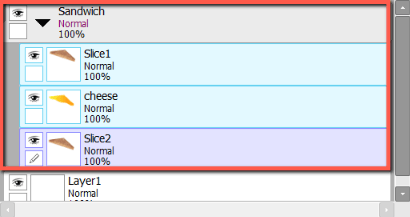
Addım 6: Qovluğu bağlamaq üçün qovluq oxuna klikləyin. İndi siz qovluqdakı bütün təbəqələrinizi qrup şəklində köçürə bilərsiniz.
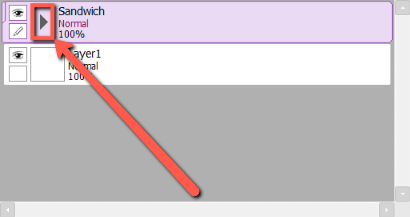
Addım 7: Qat menyusunda qovluğunuza klikləyin.

Addım 8: üzərinə klikləyin. alət menyusunda Move alətini.

Addım 9: Aktivinizi istədiyiniz kimi klikləyin və dartın.

Bu qədər. Zövq alın!
Nəticə
Hərəkət etmək bacarığıoptimal iş axını üçün rəsm çəkərkən çoxlu təbəqə lazımdır. Buna müxtəlif yollarla, o cümlədən Ctrl və Shift düymələrindən, Pin alətindən və Qovluqlardan istifadə etməklə nail olmaq olar.
Birdən çox təbəqənin köçürülməsinin hansı üsulunu ən faydalı hesab etdiniz? Çox qatı köçürməyin başqa üsullarını bilirsinizmi? Aşağıya şərh yazın.

